Odesílání na cílové složky
Ze seznamu příjemců lze vybírat cíl složky stisknutím tlačítka Příjemce.
![]()
Pokud chcete odesílat do cílové složky, musíte nejprve cestu ke složce zaregistrovat v Adresáři. Cestu nemůžete zadat na pohotovostním displeji. Podrobnosti o registraci cílové složky najdete v Referenční příručce pro síť a systémová nastavení.
![]() Stiskněte [Složka], chcete-li přepnout typ vysílání na složku.
Stiskněte [Složka], chcete-li přepnout typ vysílání na složku.
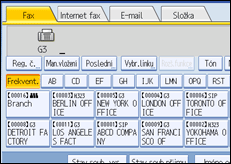
![]() Pro nastavení typu souboru stiskněte [Typ souboru].
Pro nastavení typu souboru stiskněte [Typ souboru].
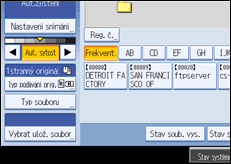
Vyberte [TIFF] nebo [PDF] a poté stiskněte [OK].
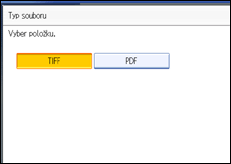
![]() Stisknutím tlačítka Příjemce zvolte cíl.
Stisknutím tlačítka Příjemce zvolte cíl.
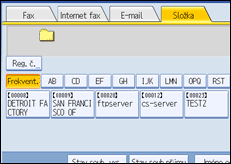
![]() Zadejte dalšího příjemce.
Zadejte dalšího příjemce.
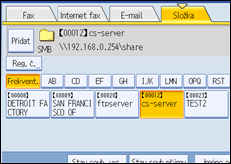
Chcete-li přidat další cíl složky, stiskněte tlačítko Příjemce.
Vyberte kartu požadovaného typu vysílání pro přepnutí mezi vysíláním Faxu/IP-faxu, Internet faxu, e-mailem a do složky.
![]() Stiskněte tlačítko [Start].
Stiskněte tlačítko [Start].
Zařízení zahájí skenování originálu a uloží jej v paměti. Po dokončení skenování se rozsvítí indikátor Probíhá komunikace a spustí se vysílání.
![]()
Vysílání do složky využívá Vysílání z paměti, které po uložení dokumentů do paměti automaticky zahájí vysílání. Pokud aktivujete vysílání do složky a zařízení je v režimu Okamžité vysílání, automaticky se aktivuje režim Vysílání z paměti.
Pro podrobnosti o zrušení vysílání viz "Zrušení vysílání".
Nabídka Funkce faxu obsahuje nastavení uživatelského parametru (přepínač 17, bit 2) který vám umožňuje nakonfigurovat zařízení tak, aby uživatel musel stisknout tlačítko [Přidat] kdykoliv, když chce pomocí tlačítek příjemců zvolit dalšího příjemce. Takto zabráníte tomu, aby uživatelé omylem odeslali dokumenty špatnému příjemci. Viz „Nastavení parametrů“.
Podrobnosti o cílových složkách naleznete v části „Vysílání do složky“.

